如何按部门不同用户和组设置共享文件访问权限.doc
- 格式:doc
- 大小:23.50 KB
- 文档页数:3

WPS中如何设置文档共享与访问权限WPS Office是一款功能强大且使用方便的办公软件,它提供了多种设置选项来满足用户对于文档共享与访问权限的需求。
本文将介绍在WPS中如何设置文档的共享与访问权限,让您能够灵活控制文档的保密性和共享性。
1. 设置文档的保存路径在WPS中打开需要设置共享与访问权限的文档后,首先,我们可以在“文件”菜单中选择“另存为”来设置该文档的保存路径。
如果希望其他人能够方便地访问和共享该文档,可以将其保存在云端存储或者共享文件夹中。
2. 设置文档的密码保护对于涉及敏感信息的文档,为了保护其机密性,我们可以为其设置密码。
在“文件”菜单中选择“加密”选项,然后输入所需的密码。
一旦设置了密码,其他人在打开该文档时需要输入正确密码才能访问其中的内容。
3. 分享文档链接WPS还提供了分享文档链接的功能,方便快捷地与他人共享文档。
在WPS文档中,我们可以点击工具栏中的“分享”按钮,在弹出的分享窗口中选择“复制链接”选项,然后将链接发送给其他需要访问该文档的人。
在分享窗口中,我们还可以设置链接的有效期和访问权限,如设置链接的过期时间或选择只允许特定人员访问。
4. 设定协作权限除了分享链接外,WPS还支持多人协作编辑文档。
在WPS文档中,我们可以点击工具栏中的“协作”按钮,在弹出的协作窗口中添加需要协作的人员,并设置他们的协作权限。
根据自身需求,我们可以选择允许他人编辑、评论或只能查看文档内容。
5. 版本控制和修订在共享和编辑文档过程中,为了避免数据的意外丢失或错误修改,WPS提供了版本控制和修订的功能。
在WPS文档中,我们可以点击工具栏中的“修订”选项,启用修订模式。
在修订模式下,WPS会记录所有对文档的修改,并显示不同版本之间的差异。
这样,我们可以方便地回溯历史版本或者恢复到之前的某个状态。
6. 设置文档的注释和批注为了更好地与他人协作,WPS还提供了注释和批注的功能。
在WPS文档中,我们可以选择要添加注释或批注的内容,然后点击工具栏中的“插入批注”选项。

工作组不同用户共享不同权限文件夹现在很多小企业都没有上AD(域)但共享是每一个企业都会用到的!下面介绍一种工作组共享办法,让不同的电脑访问不同权限的文件夹,希望对大家有帮助环境:普通办公电脑、WINXP系统、电脑可以互相访问1、先在“本地用户和组”下面的“用户”新建一个用户名我这里新建的用户名为test1,请注意下面几个勾2、给test1用户隶属于Guests组3、我们现在到策略里面设置共享及登陆时不显示刚刚的新建的用户(如果不在策略里面设置,那么在登陆时会在登陆用户时会显示刚刚新建的test1用户4、设置共享;在运行里输入gpedit.msc,弹出组策略管理器,在“计算机配置—Windows设置—安全设置—本地策略—用户权利指派”中,有“拒绝本地登陆”及“拒绝从网络访问这台计算机”先设置拒绝本地登陆,也就是上一条说到的,如果不设置的话,那么登陆的时候会多出一个用户(我上面只是新建了一个用户,如果你新建了N个用户,那么就会显示N+Administrators个用户);把test1用户添加到“拒绝本地登陆”中再设置拒绝从网络访问这台计算机,如果列表中有test1用户这一个用户的话,那么删除就OK了!经过了上面的设置,现在我们发现登陆的时候没有了test1这个用户的选择是组,或是在“拒绝本地登陆”添Guest组也可以,请注意是组;5、设置不同用户共享不同权限文件夹;点击你需要共享的文件夹,在“共享—权限”把Everyone组删除换成刚刚新建的test1用户6、然后访问的电脑上面输入被访问的电脑的IP或是计算机名,弹出的登陆输入刚刚我们新建的test1用户及密码,那么我们只能访问刚刚共享的文件夹了最要注意的步骤就是:第4、第5步,这个一定要弄明白!。
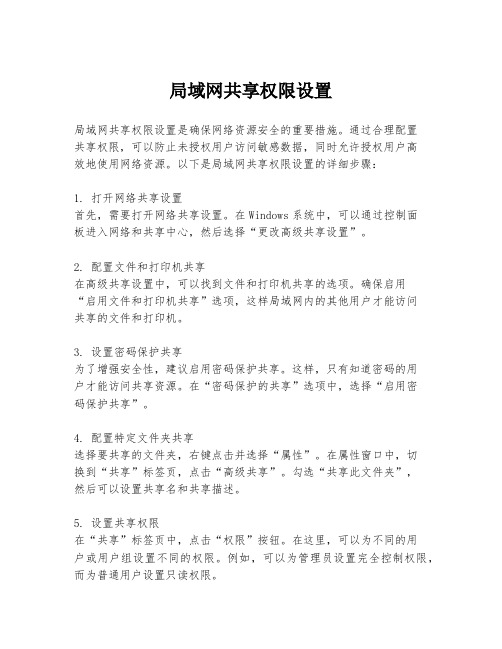
局域网共享权限设置局域网共享权限设置是确保网络资源安全的重要措施。
通过合理配置共享权限,可以防止未授权用户访问敏感数据,同时允许授权用户高效地使用网络资源。
以下是局域网共享权限设置的详细步骤:1. 打开网络共享设置首先,需要打开网络共享设置。
在Windows系统中,可以通过控制面板进入网络和共享中心,然后选择“更改高级共享设置”。
2. 配置文件和打印机共享在高级共享设置中,可以找到文件和打印机共享的选项。
确保启用“启用文件和打印机共享”选项,这样局域网内的其他用户才能访问共享的文件和打印机。
3. 设置密码保护共享为了增强安全性,建议启用密码保护共享。
这样,只有知道密码的用户才能访问共享资源。
在“密码保护的共享”选项中,选择“启用密码保护共享”。
4. 配置特定文件夹共享选择要共享的文件夹,右键点击并选择“属性”。
在属性窗口中,切换到“共享”标签页,点击“高级共享”。
勾选“共享此文件夹”,然后可以设置共享名和共享描述。
5. 设置共享权限在“共享”标签页中,点击“权限”按钮。
在这里,可以为不同的用户或用户组设置不同的权限。
例如,可以为管理员设置完全控制权限,而为普通用户设置只读权限。
6. 应用和确定设置好权限后,点击“应用”和“确定”按钮,保存设置。
这样,局域网中的用户就可以根据分配的权限访问共享文件夹了。
7. 配置网络发现和文件共享为了确保局域网内的设备能够相互发现并访问共享资源,还需要配置网络发现和文件共享选项。
在“网络和共享中心”的“更改高级共享设置”中,确保“启用网络发现”和“启用文件和打印机共享”选项被选中。
8. 检查防火墙设置防火墙可能会阻止文件共享。
因此,需要检查防火墙设置,确保允许文件和打印机共享的端口(如TCP端口139和445)没有被阻止。
9. 测试共享设置完成以上设置后,可以尝试从局域网内的其他计算机访问共享文件夹,以验证共享权限设置是否正确。
如果遇到问题,检查网络连接和共享设置是否正确配置。

如何利用Word进行文档的共享和权限管理Word是目前使用最广泛的文字处理软件之一,除了用于个人撰写文档外,也被广泛应用于团队合作和文件共享。
利用Word进行文档的共享和权限管理可以有效地保护文档的安全性和私密性,同时提升团队协作效率。
本文将介绍如何利用Word进行文档的共享和权限管理,以帮助读者更好地进行文件管理,提高工作效率。
一、文档的共享在Word中,文档的共享可以通过以下步骤进行:1. 打开要共享的文档:首先,打开需要共享的文档,点击Word菜单中的“文件”选项,选择“打开”或者直接点击“最近打开的文档”。
2. 设置文档共享权限:在打开的文档中,点击Word菜单中的“文件”选项,选择“共享”或者点击“保存”之后的“共享”。
3. 选择共享方式:在弹出的共享选项中,可以选择通过电子邮件发送、使用云存储服务、共享到网络服务器等方式进行文档共享。
根据具体需求选择合适的共享方式,并按照界面提示进行操作。
4. 邀请共享参与者:根据选择的共享方式,进行邀请共享参与者的操作。
通过输入邮箱地址、用户名等方式,邀请合作成员加入文档共享。
5. 确认共享设置:待邀请发送后,确认文档的共享设置并进行保存。
二、权限管理在共享文档的同时,为了保护文档的安全性和控制参与者的操作权限,可以进行权限管理。
下面是具体操作步骤:1. 打开共享文档:在Word中点击“文件”选项,选择“打开”,然后选择共享的文档。
2. 设置权限级别:在共享的文档中,点击Word菜单中的“文件”选项,选择“信息”,然后点击“保护文档”中的“权限”。
3. 分配用户角色:在弹出的权限选项中,可以选择不同的用户角色,并为各个角色分配对应的权限。
比如可以设置只读权限、修改权限或者完全控制权限。
4. 确认权限设置:根据具体需求,设置好各个参与者的权限,并进行保存。
5. 更新权限设置:在共享过程中,如果需要对权限进行更新或者修改,可以按照以上步骤重新设置权限,然后保存更新后的权限设置。

共享文件夹访问权限设置之如何为不同账户设置共享文件的不同访问权限在企事业单位局域网中,经常会将文件服务器上的一些文件共享给局域网用户使用,便于大家共享资源、协同工作。
但是,由于共享文件通常是企业的无形资产,甚至是商业机密,因此如何保护共享文件的安全就显得比较重要。
而其中非常重要的一点就是为共享文件设置不同账户的访问权限,这样可以从原初保护共享文件的安全。
那么,有没有比较简便易用的共享文件访问权限设置方法呢?当然有,但不外乎两种方法:一种是通过专门的共享文件夹权限设置软件、共享文件管理软件来实现;另一种是通过在电脑上进行共享文件访问权限的设置来实现。
方法一、通过共享文件夹权限设置软件来设置共享文件的不同访问权限目前,国内有很多专门的共享文件夹访问权限设置软件,可以实现为不同账户设置共享文件的不同访问权限,从而控制共享文件的访问和使用。
例如,有一款“大势至共享文件夹管理软件”,它可以扫描到服务器或电脑当前所共享的文件列表,以及账户列表,然后可以为不同用户设置共享文件的不同访问权限,读取、修改、删除、剪切、重命名等;同时,还支持人工手动添加账户,不需要再通过操作系统来设置,从而简化了共享文件权限设置。
并且,这款软件有一个很大的功能亮点就是:可以让客户端只能读取共享文件,但不能复制共享文件的内容,也不能将共享文件另存为本地或打印共享文件,同时由于客户端访问共享文件的时候是在一个特定的共享文件列表框内访问的,无法拖拽到本地,无法剪切,因此还可以阻止客户端通过邮箱附件、FTP工具上传、网盘上传文件以及QQ发文件的方式将共享文件发送出去的行为,同时也禁止了通过U盘、移动硬盘将共享文件私自存储的行为,极大地保护了共享文件的安全,如下图所示:图:共享文件夹管理软件、共享文件权限设置软件图:被加密的共享文件无法拖拽、无法另存为本地由此,可以轻松实现对共享文件访问权限的设置。
方法二、通过操作系统来设置共享文件夹的不同访问权限。

网络共享文件夹访问权限怎么设置如何设置共享文件访问权限,恐怕是很多网管员比较在意的网络管理问题。
下面是店铺给大家整理的一些有关网络共享文件夹访问权限设置方法,希望对大家有帮助!网络共享文件夹访问权限设置方法第一步、同步工作组不管使用的是什么版本的Windows操作系统,首先要保证联网的各计算机的工作组名称一致,要查看或更改计算机的工作组、计算机名等信息,请右键单击“计算机”,选择“属性”。
若相关信息需要更改,请在“计算机名称、域和工作组设置”一栏,单击“更改设置”。
单击“更改”。
输入合适的计算机名/工作组名后,按“确定”。
这一步操作完成后,请重启计算机使更改生效。
第二步、更改Windows7的相关设置打开“控制面板网络和Internet网络和共享中心高级共享设置”,启用“网络发现”、“文件和打印机共享”、“公用文件夹共享”;“密码保护的共享”部分则请选择“关闭密码保护共享”。
小编提醒:媒体流最好也打开;另外,在“家庭组”部分,建议选择“允许Windows管理家庭组连接(推荐)”。
第三步、共享对象设置现在我们转向共享对象,最直接的方法就是将需要共享的文件/文件夹直接拖拽至公共文件夹中。
如果需要共享某些特定的Windows7文件夹,请右键点击此文件夹,选择“属性”。
win7共享文件夹无法访问解决方法:点击“共享”标签,单击“高级共享”按钮。
勾选“共享此文件夹”后,单击“应用”、“确定”退出。
如果某文件夹被设为共享,它的所有子文件夹将默认被设为共享,在前面第二步中,我们已经关闭了密码保护共享,所以现在要来对共享文件夹的安全权限作一些更改。
右键点击将要共享的文件夹,选择“属性”。
在“安全”页上,单击“编辑”。
接着,请按一下“添加”按钮。
键入Everyone后一路按“确定”退出。
第四步、防火墙设置打开“控制面板/系统和安全/Windows防火墙”检查一下防火墙设置,确保“文件和打印机共享”是允许的状态。
第五步、查看共享文件依次打开“控制面板”〉“网络和Internet”〉“查看网络计算机和设备”〉“(相应的计算机/设备名称)”即可。
如何设置电脑的文件共享和权限访问文件共享和权限访问是计算机网络中常见的功能,它们可以帮助我们实现在局域网内多台电脑之间共享文件和管理访问权限的需求。
本文将介绍如何在Windows操作系统下设置电脑的文件共享和权限访问。
一、文件共享设置1. 打开控制面板:在任务栏的搜索框中输入“控制面板”,并点击打开。
2. 进入网络和共享中心:在控制面板中,选择“网络和Internet”,然后点击“网络和共享中心”。
3. 设置高级共享设置:在网络和共享中心窗口左侧,点击“更改高级共享设置”。
4. 启用文件和打印机共享:在高级共享设置中,找到“文件和打印机共享”,选择“启用文件共享”。
5. 配置共享权限:点击“权限”,设置共享文件的访问权限。
二、权限访问设置1. 选择共享文件夹:在资源管理器中,找到要设置权限的文件夹,右键点击该文件夹,并选择“属性”。
2. 进入共享选项:在属性窗口中,选择“共享”选项卡。
3. 设置共享权限:点击“高级共享”,然后点击“权限”来设置具体的权限。
4. 添加或删除用户:在权限窗口中,可以点击“添加”来添加新用户,或点击“删除”来删除现有用户。
5. 设置权限级别:在权限窗口中,为每个用户选择适当的权限级别,如完全控制、修改、读取等。
三、其他设置1. 防火墙设置:为了确保共享功能的正常运行,需要确认防火墙不会阻塞共享的流量。
可以在控制面板中的“Windows Defender 防火墙”进行相关设置。
2. 账户设置:如果需要访问其他电脑的共享文件夹,需要确保本机电脑和其他电脑使用的登录账户拥有相应的权限。
3. 安全性设置:为了保护共享文件的安全,可以在设置权限时限制某些特定用户的访问。
四、注意事项1. 网络环境安全:在设置共享和权限时,需要注意网络环境的安全性,确保只有可信赖的用户能够访问共享文件。
2. 密码保护:建议为共享文件夹设置密码,以保护文件的安全性。
3. 定期检查权限:定期检查和调整权限设置,避免不必要的访问权限。
文件共享及权限设置的具体步骤文件共享及权限设置是在网络环境中常见的操作,可以方便多个人共同使用和管理文件。
下面将详细介绍文件共享及权限设置的具体步骤。
一、共享文件的设置步骤:1. 确定共享文件的位置:首先需要确定要共享的文件所在的位置,可以是单个文件或者是一个文件夹。
2. 添加共享权限:在计算机上找到要共享的文件或文件夹,右键点击选择“属性”选项,然后选择“共享”选项卡。
3. 设置共享名称:在共享选项卡中,勾选“共享此文件夹”选项,并设置一个共享名称,用于其他人连接使用。
4. 设置共享权限:点击“权限”按钮,可以设置文件共享的权限。
可以选择添加具体的用户名或用户组,并设置读写权限或只读权限。
5. 保存设置:设置好共享权限后,点击“确定”按钮,保存设置。
6. 检查共享状态:在其他计算机上,可以通过网络邻居或文件资源管理器查看共享文件的状态,如果设置正确,应该能够看到共享文件。
二、权限设置的步骤:1. 打开文件或文件夹的属性:在计算机上找到要设置权限的文件或文件夹,右键点击选择“属性”选项。
2. 选择“安全”选项:在文件或文件夹的属性对话框中,选择“安全”选项卡。
3. 添加或编辑用户权限:在“安全”选项卡中,可以看到当前具有访问权限的用户和用户组。
点击“编辑”按钮可以添加或编辑用户权限。
4. 设置权限类型:在权限编辑框中,可以选择不同的权限类型,如完全控制、修改、读取等等。
对于特定用户或用户组,设置需要的权限类型。
5. 保存权限设置:设置好权限后,点击“确定”按钮,保存权限设置。
6. 检查权限状态:在其他计算机或通过其他用户登录,可以验证权限是否设置成功。
登录用户应该按照权限设置的要求被限制或者允许访问文件或文件夹。
通过以上步骤,就可以进行文件共享及权限设置。
需要注意的是,不同的操作系统可能略有差异,具体的步骤可能会有所不同。
在进行文件共享和权限设置时,应该根据实际情况选择合适的选项和权限设置,并确保设置正确。
文件共享,小编教你怎么设置文件共享访问权限
当前,很多企事业单位的局域网都配置了文件服务器,用于共享单位的一些文件供局域网用户访问。
一般劳动成果、重要文件等也常常存储在文件服务器上,便于文件保存、协同工作等需要。
这如何保护共享文件的安全已经成为当前网络管理的重要方面。
下面,小编就给大家带来了设置文件共享访问权限的操作图文了。
目前,有很多公司企业有共享文件管理的模式,可以设置不同账户访问共享文件的不同权限。
这样实现共享文件访问的分权限管理,防止共享文件因为不适当使用而损坏或丢失。
那么怎么设置文件共享访问权限?下面,小编就来教大家设置文件共享访问权限的操作方法。
怎么设置文件共享访问权限
右击想要共享的文件夹,选择“属性”,并在其属性窗口中切换到“共享”选项卡,点击“共享”按钮。
文件图-1
打开的“共享”窗口中,从“用户”列表中选择想要为其设置共享文件访问控制权限的用户,点击“添加”按钮以添加相应的用户,
最后点击“共享”按钮以完成访问共享文件的用户添加操作。
设置权限图-2
需要针对不同的用户设置不同的访问控制权限。
点击“高级共享设置”按钮进入。
设置权限图-3
打开的“高级共享”窗口中,开启“共享此文件夹”选项,同时
点击“权限”按钮进入共享文件访问控制权限设置界面。
文件共享图-4
点击“添加”按钮即可添加更多访问此共享文件夹的用户,同时选中相应的用户,可以为其指定访问控制权限,在此可以根据实际需要选择相应的访问共享文件权限。
文件共享图-5 /n/13556.html。
如何设置电脑的用户权限和文件共享在现代信息时代,电脑的使用已经成为人们生活中不可或缺的一部分。
然而,在一个共享电脑的环境中,设置适当的用户权限和文件共享是非常重要的。
本文将详细介绍如何设置电脑的用户权限和文件共享,并提供几种实用的方法。
一、用户权限设置用户权限设置是指在电脑上为每个用户分配适当的访问权限。
这样可以保护个人隐私和防止未经授权的访问。
以下是几种常见的设置方法:1. 创建用户账户:为了实现用户权限设置,首先需要在电脑上创建不同的用户账户。
每个用户账户都有自己的用户名和密码用于登录电脑。
2. 设置管理员账户:管理员账户拥有最高权限,可以对所有用户账户进行修改和管理。
建议设置一个强密码以提高安全性。
3. 分配用户权限:通过控制面板或者设置菜单,可以为每个用户账户分配不同的权限。
常见的权限包括修改系统设置、安装/卸载软件和访问特定文件夹等。
4. 密码保护:为了进一步确保安全性,建议为每个用户账户设置独立的密码。
强密码应包含字母、数字和特殊字符,并定期更改以避免被破解。
二、文件共享设置文件共享是指在多个用户之间共享电脑上的文件和文件夹。
以下是几种实现文件共享的方法:1. 创建共享文件夹:选择一个适当的文件夹,并将其设置为共享文件夹。
这样其他用户就可以访问该文件夹中的文件。
2. 设置访问权限:为了控制文件共享的权限,可以设置只读或读写权限。
只读权限允许其他用户查看文件但不能进行修改,读写权限允许其他用户修改文件。
3. 密码保护:对于敏感的文件共享,可以设置密码以限制访问。
只有输入正确的密码,其他用户才能访问共享文件。
4. 网络文件共享:通过局域网或者互联网,可以实现跨网络的文件共享。
在网络设置中,可以设置访问权限和密码保护以确保安全性。
总结:通过合理设置电脑的用户权限和文件共享,可以保护个人隐私和确保文件的安全。
通过创建用户账户、设置管理员权限、分配用户权限以及密码保护等方法,可以有效地控制用户的访问权限。
如何按部门不同用户和组设置共享文件访
问权限
方法帮助
首先在官网下载大势至共享文件管理系统。
然后在共享文件服务器运行主程序SharedFileMonitorMain开始安装,安装过程点击下一步即可,完成后可以在开始-程序中找到。
然后运行软件,在弹出的登录框中输入用户名admin和密码123进入软件主界面,首次使用先点击软件左上角启动保护,启动成功后软件会自动扫描到当前共享文件
我们可以看到,当选中共享文件后,左侧用户列表将出现所有用户和组,这里需要注意的是:必须在服务器上创建用户,然后才会被本系统读取到用户列表中,不能直接通过本系统为服务器创建用户。
如果在运行本系统的过程中创建用户,则需要点击刷新,才可以显示账户名。
或者单击用户组,然后右键点击读取组下所有用户,则会被系统读取进来。
下一步就是为不同的组设置访问权限了:第一步选中共享文件,第二步选中组名,第三步勾选用户权限,设置完成后,组内所有用户访问共享文件将受到相应的限制。
如果想要为组内用户单独设置访问权限呢,只需要选中组内用户名勾选相应的用户权限即可。
经过以上介绍可以看到,大势至共享文件管理系统在批量设置用户权限以及单用户权限设置方面都是比较灵活而
又精细的,通过这个软件可以简单高效的管控局域网共享文件,不需要专业人员也可以实现对企业共享文件的管理了。
补充:局域网、校园网安全维护方法
校园网络分为内网和外网,就是说他们可以上学校的内网也可以同时上互联网,大学的学生平时要玩游戏购物,学校本身有自己的服务器需要维护;
在大环境下,首先在校园网之间及其互联网接入处,需要设置防火墙设备,防止外部攻击,并且要经常更新抵御外来攻击;
由于要保护校园网所有用户的安全,我们要安全加固,除了防火墙还要增加如ips,ids等防病毒入侵检测设备对外部数据进行分析检测,确保校园网的安全;
外面做好防护措施,内部同样要做好防护措施,因为有的学生电脑可能带回家或者在外面感染,所以内部核心交换机上要设置vlan隔离,旁挂安全设备对端口进行检测防护;
内网可能有ddos攻击或者arp病毒等传播,所以我们要对服务器或者电脑安装杀毒软件,特别是学校服务器系统等,安全正版安全软件,保护重要电脑的安全;
对服务器本身我们要安全server版系统,经常修复漏洞及更新安全软件,普通电脑一般都是拨号上网,如果有异常上层设备监测一般不影响其他电脑。
做好安全防范措施,未雨绸缪。